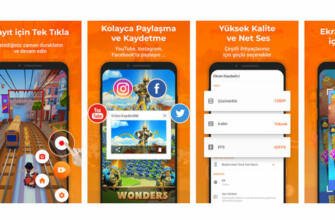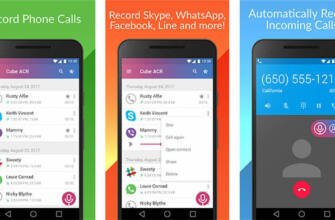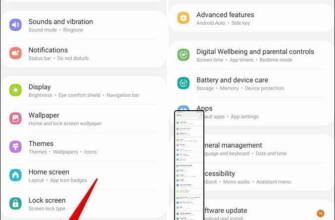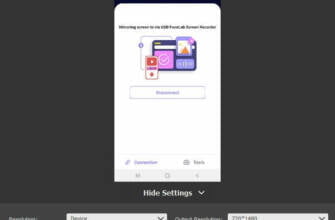Bu özellikler oyunları analiz ederken veya bir uygulamayı incelerken çok faydalı olabilir.

Android Cihazınızın Ekran Görüntüsünü Almak İçin En İyi Yöntemler

Android cihazlarımızla neler yapamayız ki? Kolayca fotoğraf çekebilir, video kaydedebilir, müzik dinleyebilir ve çok daha fazlasını yapabiliriz. Ancak bazen ekran görüntüsü almak gerekir. Bu noktada, Android cihazınız için ekran görüntüsü almanın en iyi yollarından bahsetmek istiyoruz. İlk olarak, cihazınızdaki yerleşik ekran görüntüsü özelliğini kullanarak başlayabilirsiniz. Ardından, üçüncü taraf uygulamalarla ekran görüntüsü alma seçeneklerini keşfedebilirsiniz. Son olarak, ekran video kayıt özelliği ile cihazınızdaki ekranı kaydetmenin yollarına göz atabilirsiniz.
Android Cihazınızdaki Yerleşik Ekran Görüntüsü Yakalama Özelliği Nasıl Kullanılır?
Android cihazlar ekran görüntüsü almak için birçok seçenek sunar. Ancak en kolay ve doğal yol, cihazınızdaki yerleşik ekran görüntüsü özelliğini kullanmaktır. Bu özellik farklı Android sürümleri için çeşitli kombinasyonlarda çalışabilir.
Birçok Android cihazda, ekran görüntüsü almak için "güç" ve "ses kısma" tuşlarına aynı anda basmanız yeterlidir. Bazı cihazlarda "güç" ve "ses açma" tuşlarına basmanız gerekebilir. Ekran görüntüsü almak için bu tuşlara ne kadar süre basılı tutmanız gerektiği de cihaza göre değişebilir.
Cihazınızın ekranında "Ekran Kaydı" gibi bir seçenek görürseniz, buradan da ekran görüntüsü alabilirsiniz. Bazı cihazların "Hızlı Ayarlar" menüsünde de ekran görüntüsü almak için bir seçenek olabilir.
Ekran görüntüsü alırken dikkat etmeniz gereken şeylerden biri de görüntünün ne olacağıdır. Örneğin ekranın tamamını kaydetmek istiyorsanız "güç" ve "ses kısma/açma" tuşlarına aynı anda basabilirken, ekranın sadece belirli bir kısmını kaydetmek istiyorsanız önce "güç" tuşuna basıp ardından açılan menüden "Ekran Görüntüsü "nü seçebilirsiniz.
Android cihazlarda yerleşik olarak bulunan bu özellik, ekran görüntüsü almayı çok daha kolay hale getiriyor. Ancak bazı durumlarda daha fazla özelleştirme ya da farklı seçenekler kullanmak isteyebilirsiniz. Bu gibi durumlarda üçüncü parti uygulamaları kullanarak daha iyi sonuçlar elde edebilirsiniz.
Üçüncü Parti Uygulamalarla Ekran Görüntüsü Alma
Android cihazlardaki yerleşik ekran görüntüsü özelliği birçok kullanıcı için yeterli olabilir. Ancak bazı durumlarda daha fazla özelleştirme yapmak ya da farklı seçenekler kullanmak isteyebilirsiniz.
Bu gibi durumlarda üçüncü parti uygulamaları kullanarak daha iyi sonuçlar elde edebilirsiniz. Google Play Store'da birçok ücretsiz ve ücretli ekran görüntüsü alma uygulaması mevcut. Bunlardan birkaçını inceledik ve sizin için en iyi seçenekleri derledik.
İlk olarak, "Screen Master" uygulaması oldukça popüler. Bu uygulama ile ekran görüntüsü alabilir, ekranı kaydedebilir ve hatta ekranın belirli bir bölümünü seçebilirsiniz. Ayrıca bu uygulama ile ekran görüntüleriniz üzerine kolayca not ekleyebilir veya çizim yapabilirsiniz.
Bir diğer popüler uygulama ise "Screenshot Touch". Bu uygulama ekran görüntüsü alma işlemini oldukça basit hale getiriyor. Ayrıca ekran görüntülerini kolayca düzenlemenize ve paylaşmanıza da olanak tanıyor. Uygulamanın en dikkat çekici özelliği ise ekranın belirli bir bölümünü seçmek istediğinizde açılır menü sayesinde seçim işlemini daha rahat yapabilmeniz.
Son olarak "AZ Screen Recorder" uygulamasına da göz atabilirsiniz. Bu uygulama ekran görüntüsü almanın yanı sıra ekran kaydı da gerçekleştirebiliyor. Ayrıca siz ekranınızı kaydederken ya da ekran görüntüsü alırken cihazınızın herhangi bir reklam göstermesini de engelliyor.
Üçüncü taraf uygulamaları kullanarak daha fazla özelleştirme yapabilir, farklı seçenekler kullanabilir ve daha iyi sonuçlar alabilirsiniz. Ancak, bu uygulamalardan bazıları ücretli olabilir veya reklam içerebilir. Bu yüzden doğru uygulamayı seçerken dikkatli olmanız gerektiğini unutmayın.
Ekran Videosu Nasıl Kaydedilir: Android Cihazınızda Ekran Kaydı Yapmanın En İyi Yöntemleri
Bazı durumlarda ekran görüntüsü almak yeterli olmayabilir. Özellikle bir uygulama veya oyunun video incelemesini yapmanız gerekiyorsa, bir ekran kaydı kaydetmek daha mantıklıdır. Neyse ki, Android cihazlar için birçok ekran video kayıt uygulaması var.
Android cihazınızda yerleşik bir ekran kayıt özelliği varsa, bu özelliği kullanarak ekran videosu kaydedebilirsiniz. Bazı Android cihazlar varsayılan olarak bu özelliğe sahip değildir, ancak Android 5.0 veya sonraki sürümleri çalıştıran cihazlar ekranı kaydetmek için üçüncü taraf uygulamaları kullanabilir. Bu uygulamaların bazıları ücretsiz, bazıları ise ücretlidir.
"AZ Screen Recorder" uygulaması hem ekranınızı kaydetmenize hem de ekran görüntüsü almanıza olanak tanır. Bu uygulama ile ekran kaydının cihazınızın performansı üzerinde hiçbir olumsuz etkisi yoktur. Ayrıca bu uygulama ile ekranın belirli bir bölümünü seçebilir veya ses kaydı yapabilirsiniz. Bu özellikler oyunları analiz ederken veya bir uygulamayı incelerken kullanışlı olabilir.
Bir diğer popüler uygulama ise "Screen Recorder – Free No Ads". Bu uygulama, herhangi bir reklam göstermeden ekran videosu kaydetmenize olanak tanır. Ayrıca, bu uygulama ile ekranın belirli bir bölümünü seçebilir ve videonuzun kalitesini ayarlayabilirsiniz.
Son olarak, "Mobizen Screen Recorder" uygulamasına da göz atabilirsiniz. Bu uygulamanın kullanımı çok kolaydır ve cihazınızdaki herhangi bir gecikmeyi en aza indirir. Bu uygulama ile ekran kaydı sırasında ses de kaydedebilirsiniz.
Ekran videoları kaydetmek için üçüncü taraf uygulamaları kullanarak daha fazla özelleştirebilirsiniz. Bu uygulamaların çoğu ücretsizdir ve bazıları reklamsız sürümler sunar. Hangi uygulamayı kullanacağınıza karar verirken, cihazınızın performansını etkilemeyecek ve ihtiyaçlarınıza en uygun olanı seçmelisiniz.
Yeni Nesil Cep Telefonları
En İyi Fiyatlar incehesap.com'da!
Android Cihazınız için Ekran Görüntüsü Almanın En İyi Yöntemleri

Android cihazlarımızla neler yapamayız ki? Kolayca fotoğraf çekebilir, video kaydedebilir, müzik dinleyebilir ve daha pek çok şey yapabiliriz. Ancak bazen ekran görüntüsü almak gerekir. Bu noktada, Android cihazınız için ekran görüntüsü almanın en iyi yollarından bahsetmek istiyoruz. İlk olarak, cihazınızdaki yerleşik ekran görüntüsü özelliğini kullanarak başlayabilirsiniz. Ardından, üçüncü taraf uygulamalarla ekran görüntüsü alma seçeneklerini keşfedebilirsiniz. Son olarak, ekran video kayıt özelliği ile cihazınızdaki ekranı kaydetmenin yollarına göz atabilirsiniz.
Üçüncü Taraf Uygulamalarla Ekran Görüntüsü Alma
Örneğin, tüm ekranı kaydetmek istiyorsanız, güç ve ses kısma tuşlarına aynı anda basabilir, ekranın yalnızca belirli bir bölümünü kaydetmek istiyorsanız, önce güç tuşuna basabilir ve ardından açılır menüden Ekran Görüntüsü seçeneğini belirleyebilirsiniz. Örneğin, tüm ekranı kaydetmek istiyorsanız, güç ve ses kısma tuşlarına aynı anda basabilir, yalnızca belirli bir bölümü kaydetmek istiyorsanız, önce güç tuşuna basabilir ve ardından açılır menüden Ekran Görüntüsü seçeneğini belirleyebilirsiniz.

Son olarak, "Mobizen Screen Recorder" uygulamasına da göz atabilirsiniz. Bu uygulamanın kullanımı çok kolaydır ve cihazınızdaki gecikmeleri en aza indirir. Bu uygulama ile ekran kaydı sırasında ses de kaydedebilirsiniz.
Tamam: